清除浏览器缓存怎么操作 Microsoft Edge浏览器如何清理缓存
更新时间:2024-01-15 15:06:54作者:yang
在日常使用电脑浏览器时,我们经常会遇到浏览器缓存的问题,而对于使用Microsoft Edge浏览器的用户来说,清除浏览器缓存是一个必不可少的操作,它可以帮助我们提高浏览器的运行速度,解决页面加载慢的问题。如何清除Microsoft Edge浏览器的缓存呢?在本文中我们将介绍清除浏览器缓存的操作步骤,帮助大家更好地使用Microsoft Edge浏览器。
步骤如下:
1.打开Microsoft Edge浏览器,点击位于图示位置的【中心】的图标。
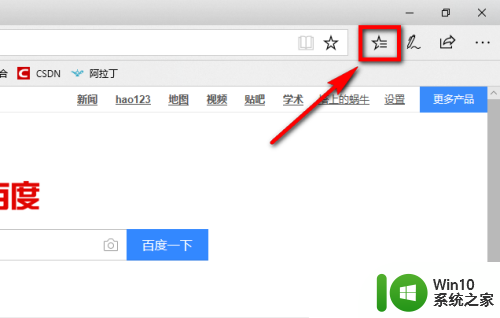
2.点击“中心”后会展开一个列表,在列表上方有一个菜单栏。在菜单栏中点击图示位置的时钟图标。
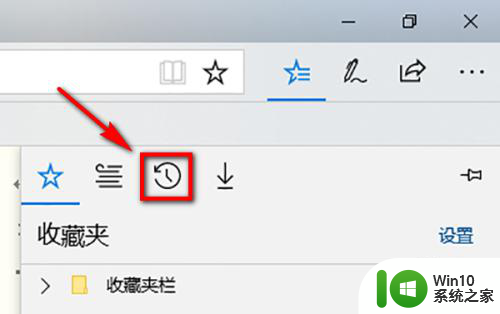
3.此时就能看到该浏览器的浏览页面了,在页面中点击【清除历史记录】就可以将浏览的缓存清理掉了。
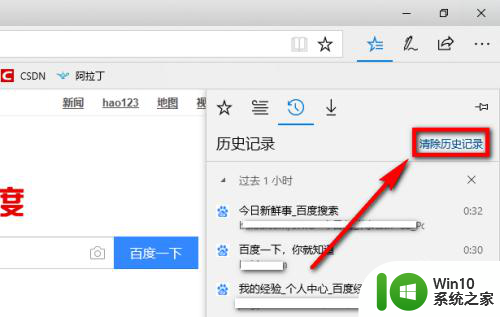
以上就是清除浏览器缓存的操作步骤,如果你遇到这个问题,可以按照以上方法解决,希望这对大家有所帮助。
清除浏览器缓存怎么操作 Microsoft Edge浏览器如何清理缓存相关教程
- 清空浏览器缓存怎么操作 清理浏览器缓存的好处
- 怎么清除浏览器缓存 如何清除浏览器缓存文件
- 清除浏览器的缓存是怎么弄 浏览器缓存清理方法步骤
- 怎么清理谷歌浏览器缓存 chrome浏览器清除缓存的方法
- safari浏览器缓存怎么清理 如何清理Safari浏览器缓存文件
- 360浏览器清除缓存的步骤 360浏览器怎么清理缓存
- ie浏览器清理缓存快捷键 如何清理IE浏览器缓存
- 清空缓存怎么操作 电脑谷歌浏览器清理缓存教程
- ie清理缓存怎么清理 ie浏览器清除缓存的步骤
- 火狐浏览器如何清理浏览器缓存? 火狐浏览器清理缓存工具
- 怎样清除浏览器的缓存垃圾 浏览器垃圾清理方法
- 电脑清除火狐浏览器缓存的图文步骤 电脑火狐浏览器清除缓存怎么处理
- U盘装机提示Error 15:File Not Found怎么解决 U盘装机Error 15怎么解决
- 无线网络手机能连上电脑连不上怎么办 无线网络手机连接电脑失败怎么解决
- 酷我音乐电脑版怎么取消边听歌变缓存 酷我音乐电脑版取消边听歌功能步骤
- 设置电脑ip提示出现了一个意外怎么解决 电脑IP设置出现意外怎么办
电脑教程推荐
- 1 w8系统运行程序提示msg:xxxx.exe–无法找到入口的解决方法 w8系统无法找到入口程序解决方法
- 2 雷电模拟器游戏中心打不开一直加载中怎么解决 雷电模拟器游戏中心无法打开怎么办
- 3 如何使用disk genius调整分区大小c盘 Disk Genius如何调整C盘分区大小
- 4 清除xp系统操作记录保护隐私安全的方法 如何清除Windows XP系统中的操作记录以保护隐私安全
- 5 u盘需要提供管理员权限才能复制到文件夹怎么办 u盘复制文件夹需要管理员权限
- 6 华硕P8H61-M PLUS主板bios设置u盘启动的步骤图解 华硕P8H61-M PLUS主板bios设置u盘启动方法步骤图解
- 7 无法打开这个应用请与你的系统管理员联系怎么办 应用打不开怎么处理
- 8 华擎主板设置bios的方法 华擎主板bios设置教程
- 9 笔记本无法正常启动您的电脑oxc0000001修复方法 笔记本电脑启动错误oxc0000001解决方法
- 10 U盘盘符不显示时打开U盘的技巧 U盘插入电脑后没反应怎么办
win10系统推荐
- 1 系统之家ghost win10 64位u盘家庭版v2023.12
- 2 电脑公司ghost win10 64位官方破解版v2023.12
- 3 系统之家windows10 64位原版安装版v2023.12
- 4 深度技术ghost win10 64位极速稳定版v2023.12
- 5 雨林木风ghost win10 64位专业旗舰版v2023.12
- 6 电脑公司ghost win10 32位正式装机版v2023.12
- 7 系统之家ghost win10 64位专业版原版下载v2023.12
- 8 深度技术ghost win10 32位最新旗舰版v2023.11
- 9 深度技术ghost win10 64位官方免激活版v2023.11
- 10 电脑公司ghost win10 32位官方稳定版v2023.11